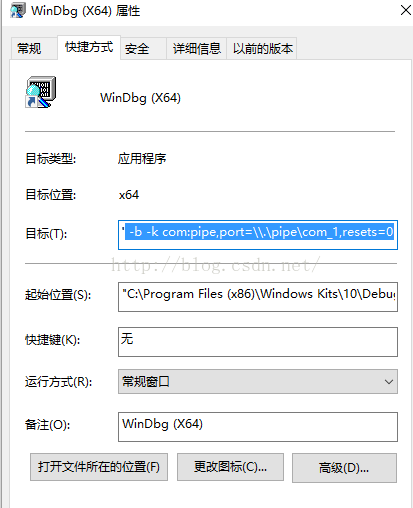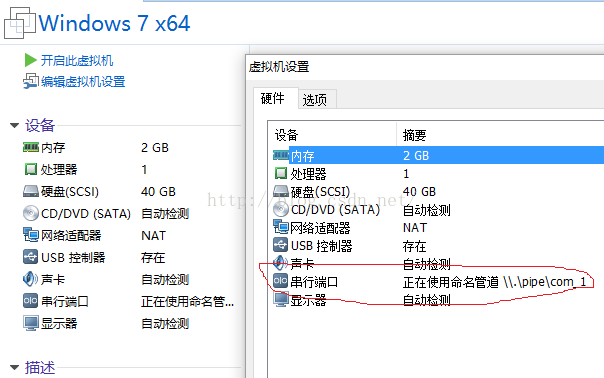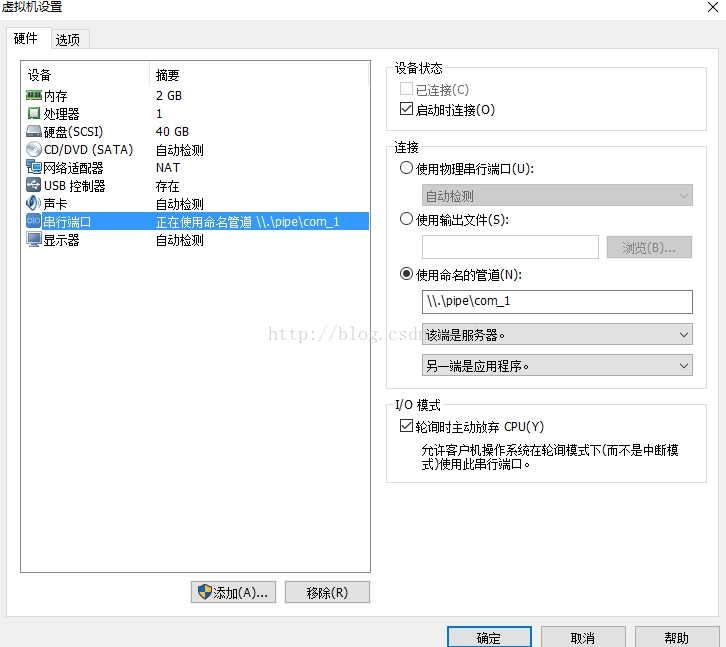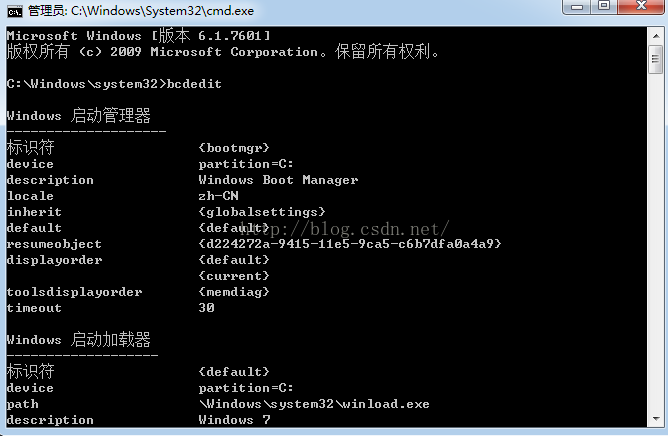windbg + vmvare 配置除錯驅動
這裡呢我還是建議先拿來老的東西看看,自己動手實踐下,配置這個除錯環境,在VS2015中可以通過編譯器直接和虛擬機器連結,但是具體的怎麼實現的還是要通過原來的配置過程瞭解,所以,這裡就寫下原來的雙機除錯!
環境:本機 Win7 x64
虛擬機器: win7 32 (這裡選擇32是因為避免發生一些bug,省的解決了,還有人說本機和虛擬機器的版本最好一樣,反正能配置完成,不影響開發和除錯就好了)
本機安裝:windbg 下載地址:http://pan.baidu.com/s/1bpzOtzx
安裝完成後
在桌面上新增一個windbg的快捷方式;
右鍵該快捷方式,開啟“屬性”對話方塊,在目標一欄的末尾新增“ -b -k com:pipe,port=\\.\pipe\com_1,resets=0”。
點選確定,windbg完成!
虛擬機器: 這裡說一下,預設虛擬機器是安裝的 印表機 為第一串列埠,因為驅動除錯的時候需要windbg通過建立序列端口裡面的管道來雙機連線,所以一般建立新的串列埠是 埠2,埠2,埠2 ,所以有些windbg會顯示等待連線,但是虛擬機器已經正常啟動了,解決方法是:刪除印表機的串列埠,重新新增新的串列埠,這裡預設為埠1了,
虛擬機器配置
1,開啟相應的虛擬機器,選擇“編輯虛擬機器設定”,開啟虛擬機器設定對話方塊,如下
2,觀察“虛擬機器設定”這個對話方塊的“硬體”->“裝置欄”,看看是否有“印表機”或“Printer”,如果有,則刪除該裝置。
3,選擇“新增”,然後選擇“串列埠”,然後選擇“使用命名管道”,並按如下設定
注:
1)使用命名管道,名字預設即可。
2)另一端選應用程式,即連結windbg。
3)IO模式,可選可不選。
4)完成後,需要確認一下新增的裝置是“com1”(如果是中文介面,顯示“串列埠”)。為對比,非com1時,顯示“串列埠2”。
如果在這個地方,COM口編號不對,後續開啟windbg,會顯示“debuggee not connected”。
這樣虛擬機器裡面的配置完成!
接著就是虛擬機器裡面了,原來的驅動程式執行在XP系統中,所以在C:\下會找到boot.ini檔案,可以通過修改這個配置檔案把系統改為除錯模式,具體的方法大家就自己百度吧!
win7裡面就沒有這個配置檔案了,WIN+R 開啟執行輸入msconfig開啟啟動配置對話方塊設定除錯
我這裡有兩個,這是因為我通過命令列添加了一個,具體的方法在下面,選擇 高階選項 - 除錯打鉤,埠也打鉤
這裡還有另一種方法,新建一個除錯入口:
1,以管理身份開啟“cmd”。
2,輸入“bcdedit”
3,設定埠1,命令如下:
- bcdedit /dbgsettings serial baudrate:115200 debugport:1
4,複製一個開機選項,命名為“DebugEntry”,可任意命名。命令如下:
- bcdedit /copy {current} /d DebugEntry
- bcdedit /displayorder {current} {ID}
6,啟用debug
- bcdedit /debug {ID} ON
注:ID以生成的數字或字母串代替。
7,重啟虛擬機器,選擇“DebugEntry[debug]”作為啟動項。
8,選擇好啟動項後,立即回到主機,啟動windbg。只有在GuestOS啟動過程中,才能連線上。
說這麼多也不如你自己親自試試!
相關推薦
windbg + vmvare 配置除錯驅動
這裡呢我還是建議先拿來老的東西看看,自己動手實踐下,配置這個除錯環境,在VS2015中可以通過編譯器直接和虛擬機器連結,但是具體的怎麼實現的還是要通過原來的配置過程瞭解,所以,這裡就寫下原來的雙機除錯
win7(主機)+win7虛擬機器(vmware,被除錯機)+windbg配置核心驅動除錯
一、安裝環境 主機:Windows 7虛擬機器:VMware 9 +win7(被除錯機)Windbg: 6.12 二、虛擬機器配置 1.右擊虛擬機器系統->設定->彈出虛擬機器設定框->若是安裝了虛擬印表機它會把串列埠1佔用,所以這裡要把虛擬印表機刪除
VS2017 + Vmvare 除錯驅動
基礎: VS2017安裝成功 wdk10 注意事項: 關閉 、主機 客戶機 防火牆 、 互相ping都能ping通。 一、具體操作步驟 工具安裝就不說了,不會的百度一下。只說一下一些關鍵的地方。 1、安裝好虛擬機器後,給虛擬機器增加一個串列埠裝置。具體操作見
windbg除錯驅動程式
不正確之處歡迎指正,高手勿噴~ 配置windbg路徑 Symbol path:SRV*F:\Windows\symbolxp3*http://msdl.microsoft.com/download/symbols;C:\Users\bojay\Desktop\first\objchk_wx
windbg 雙機除錯配置(xp)系統
進入虛擬機器C盤 修改boot.ini檔案屬性,然後 開啟boot.ini檔案,複製一下內容到boot.ini檔案 [boot loader] timeout=5 default=multi(0)disk(0)rdisk(0)partition(1)\WINDOWS [operating syst
windbg+vmware除錯驅動 x86 x64 (適合主機為xp且vmware為6.5的環境)
除錯驅動使用此文方法已過時,可以參考使用visualddk+vmware+windbg,具體請參考以下連結:(添加於2014-1-2) 近來一直在學習驅動相關內容,所以自然牽涉到除錯驅動的問題。查閱資料甚多,但還未發現有能把整個除錯框架串起來的資料
用windbg雙機除錯(本機和VM虛擬機器)驅動程式
本文為在學習過程中的筆記,寫的不好請見諒. 在除錯核心驅動程式時,驅動程式被作業系統載入.而作業系統無法自己除錯自己.所以要用一臺計算機除錯另一臺計算機的作業系統,進而除錯核心驅動. 使用windbg對虛擬機器中的作業系統進行除錯之前,要先配置windbg和
windbg 除錯驅動設定斷點
在對windows的驅動做雙機除錯時,總會需要在自己編寫的驅動程式碼上設定斷點。 1 這需要首先,在windbg上設定工作空間(workspace) 在這步裡面,需要將自己生成的符號檔案,能夠讓windbg搜尋到,即將自己符號檔案
Maven專案中oracle資料庫連線不上(已經在pom檔案中配置jdbc驅動檔案)
在Maven專案中配置資料庫連線的過程中,出現java.lang.ClassNotFoundException: oracle.jdbc.OracleDriver: 但是檢查了很久都沒有發現哪裡出現錯誤,該配置的都配置了,然後在百度找了一下,發現是oracle版本不同造成的: 參
Qt-4.8.6配置mysql驅動
一、安裝mysql和Qt mysql-5.7.11-win32下載地址: http://dev.mysql.com/get/Downloads/MySQL-5.7/mysql-5.7.11-win32.zip http://download.csdn.net/detail/hongwa
用windbg核心模式除錯使用者態程式
轉載自:https://blog.csdn.net/lixiangminghate/article/details/52847658 使用核心除錯會話也可以執行一些使用者態除錯任務,比如向位於使用者態的模組設定斷點。但這樣做與使用使用者態偵錯程式有什麼不同呢?我們就以向NTDLL.dll模組的Z
phpstrom+xdebug的配置除錯
一直以來我在編寫或者除錯php程式的時候,每當遇到問題或者需要檢視下資料結果的時候都是寫一個輸出語句(var_dump()、echo、print)配合die終止後面的程式來在瀏覽器列印結果,這樣的操作是很低效的;Xdebug很早就知道了,但是一直認為沒有太大的
4.React Native專案開發如何配置除錯
本篇主要專案開發中如何除錯及除錯配置; RN除錯感覺比較痛苦,沒有Android開發或者IOS開發那麼靈活,說說如何配置; 1.在你執行起來的Android專案介面按住⌘-M會彈出如下列表 2.選擇Debug JS Remotely選項會自動開啟瀏覽器http://
MyEclipse配置msql驅動
MyEclipse匯入mysql連線包 –MyEclipse 10, -tomcat7.0, -mysql-connector-java-5.1.47(msql java連線包,), -mysql-5.7.24 1.MyEclipse配置外接tomcat 1.代
Centos7系統Docker安裝-配置-除錯-應用
192.168.102.44,192.168.102.45,192.168.102.46分別執行” yuminstall docker-io ”命令,線上安裝docker工具 1.Linux虛擬機器Centos 7.0,伺服器CPU:i5 雙核以上,記憶體:2G以上 2
selenium之配置瀏覽器驅動(phantomJS, Chrome)
首先請確保已經安裝了selenium 安裝命令:pip install selenium -U 配置瀏覽器驅動: IE:iedriver.exe Firefox:geckodriver.exe chrome:chromedriver.exe phantomjs:phant
ssh免密登入配置+除錯講解(超詳細)+原理解析
有寫的不對的地方,歡迎各位同學評論指正,博主會進行修改。 前言 叢集搭建中,常常需要配置ssh免密登入,而每臺機器情況不一樣,本來博主認為沒多少東西,結果,博主第一次配時候沒多久就Ok了,然
ubuntu14.04配置nvidia驅動
最近博主在學習caffe,之前配置的CPU模式發現真的太慢了,對於大一些的資料集居然1min只能迭代10次,真的不行,沒辦法,博主只能重新開始配置巨坑無比的nvidia驅動。 首先,你需要下載的你顯示卡型號對於的驅動,官網 https://www.nvidia.cn/Download/ind
Ubuntu18.04.1配置NVIDIA驅動(run file),cuda9.0(run file),cudnn7.3.1(deb檔案) (一)
2018.12.29更新 NVIDIA驅動:https://www.geforce.cn/drivers 搜尋自己電腦的gpu版本:下面是驅動型號的一部分結果 cuda版本:https://developer.nvidia.com/cuda-toolkit
vscode配置除錯npm指令碼命令小結
前言 最近想搭建一個mock資料服務,配合前端進行開發,解耦前端開發和後端開發。 N久之前,用過node-inspector進行除錯node,這次希望能夠使用vs code來進行除錯開發,且是除錯npm指令碼命令。 步驟一:啟動NPM指令碼命令 package.json如上圖,在終